软件Tags:
选择图片
点击一下图片,点击图片后可以开始P图。
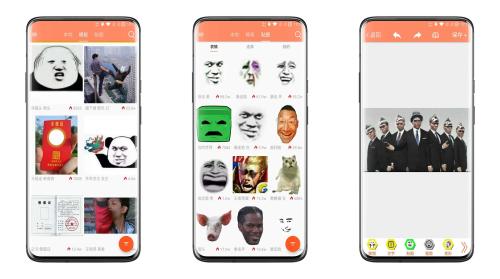
撕图功能
这是撕图功能。可以双指按住添加进去的图片,然后把两根手指分开,就可以撕图了。
如果撕的不满意,单击"←"键可以重新撕哦。
贴图功能
这个功能中,你需要先选中一张背景图,再点击“贴图”功能键,就成功进入了“贴图”功能的页面。
在这里面,你可以选一张贴图,贴到背景图上。
这里是《暴走P图》中的招牌功能,可以选各种表情包P上去。
这也是一开始我就说可以用人像图片的原因了。
点击贴图,并且把贴图放到你想放到的地方就可以了。
除此以外,你还可以使用橡皮等工具将图片进行细调。
如果“贴图”功能P到你满意了,你就需要按下"✓"键。
这样,一个使用软件P出来的人工图片就诞生了。
变形功能
我自己使用“膨胀���”功能时,
图片的一部分变形了,而且变形趋势是越来越被放大的。
那么“挤压”功能用在图片上,会怎样呢?
被压缩的地方,会被压缩,其图形也随之越来越小。
“GIF加图”功能既能让这个图片膨胀���,也能让这个图片挤压。